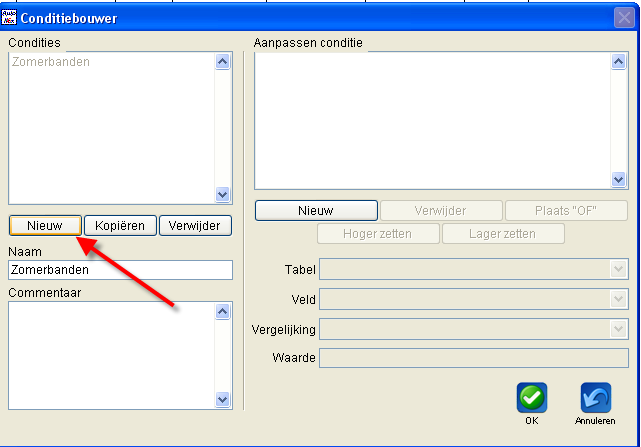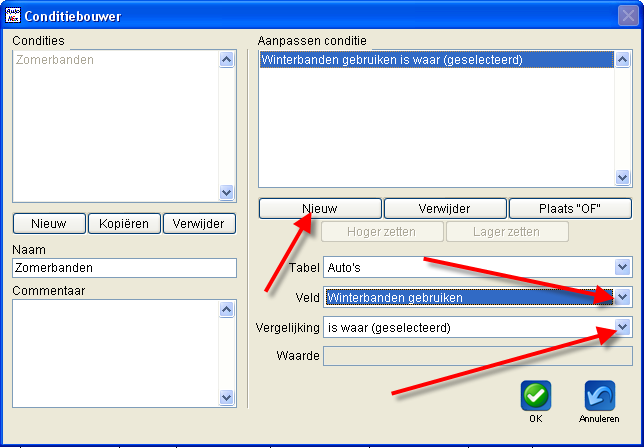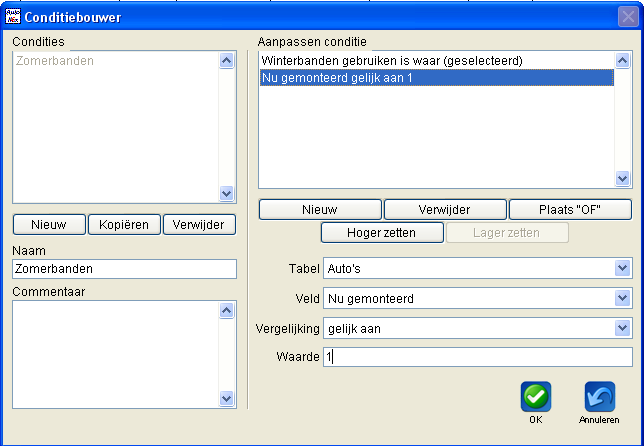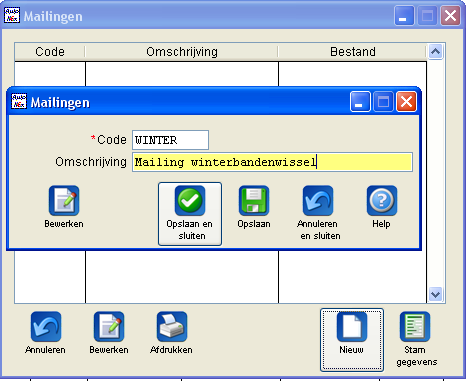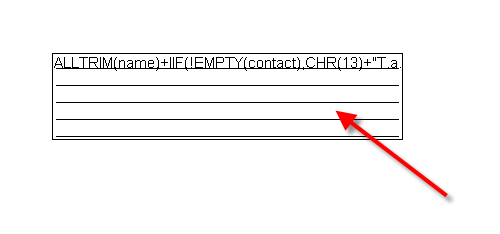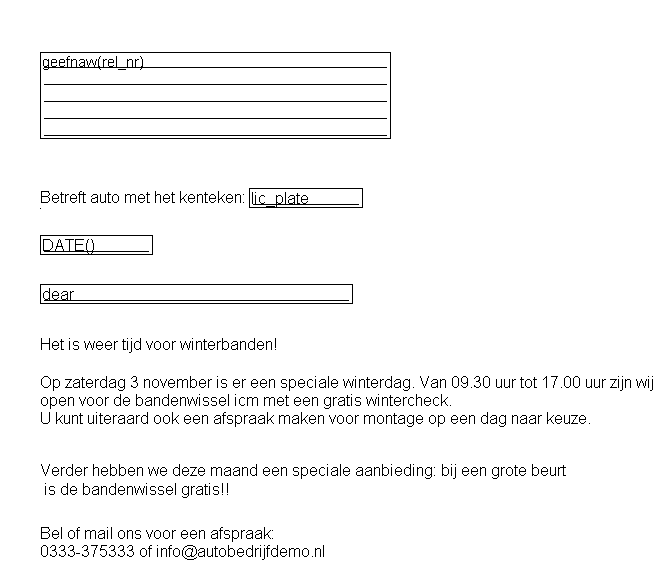Mailing bandenwissel voor de zomer of winterbanden maken
Vanuit een werkorder heb je de mogelijkheid om van de bandenwisseling vast te leggen welke banden momenteel onder een voertuig zijn gemonteerd. Je kan hier kiezen voor o.a. zomer- of winterbanden. Ook kan je aangeven of deze auto gebruikt maakt van winterbanden (werkwijze staat als “Bandenwissel” omschreven bij Help in Autoflex). Om een selectie te kunnen maken voor de mailing dienen bovenstaande velden gevuld zijn.
Stap 1. Instellen selectie in scherm Auto’s
Met behulp van een filter kunnen we de auto’s tonen die momenteel winter- of zomerbanden gemonteerd hebben. Wil je jouw klanten gaan benaderen voor de komende bandenwissel naar winterbanden, dan hebben we een lijst nodig met auto’s die momenteel op zomerbanden rijden.
Open het scherm Auto’s in Autoflex en klik op het filtericoontje in de Autoflex taakbalk. |
|---|
Stap 2. Conditie aanmaken
We komen nu terecht in de conditiebouwer, waar we nieuwe conditie gaan aanmaken met een unieke naam eraan gekoppeld. Klik op de linkerknop “Nieuw” en vul bij naam eronder een naam voor deze conditie. In dit voorbeeld is er gekozen voor “Zomerbanden”, omdat we een filter aanmaken waarbij alle auto’s met zomerbanden gemonteerd tevoorschijn komen en het vinkje aan staat bij “Winterbanden gebruiken”.
Hierna klik je rechts op “Nieuw” om de conditie aan te maken. Selecteer met het pijltje achter “Veld” het veld “Winterbanden gebruiken” en bij “Vergelijking” selecteer je met het pijltje “is waar (geselecteerd)”.
Conditiebouwer |
|---|
Stap 3. Nieuwe conditie aanmaken
Nu gaan we de volgende voorwaarde erin zetten. Klik wederom op de knop “Nieuw” rechts in beeld. Selecteer met het pijltje achter “Veld” het veld “Nu gemonteerd” en bij Vergelijking moet komen te staan: “Gelijk aan”. Vul bij waarde het cijfer 1 in. Cijfer 1 staat voor zomerbanden gemonteerd, mocht je een filter willen zetten waarbij winterbanden gemonteerd zijn, kies hier dan voor cijfer 2. Je kunt nu op “OK” klikken en met “JA” beantwoorden op de vraag of je deze conditie wilt opslaan. Je ziet dat Autoflex gelijk de selectie toepast. De volgende keer dat je deze conditie wilt gebruiken, selecteer je de gewenste selectie in het kolom “Condities” en klikt op “OK”.
Aanpassen conditie |
|---|
Stap 4. Aanmaken en printen van de mailing (papieren versie)
Nu we een selectie aangemaakt hebben, dienen we de brief aan te maken die we de klant willen sturen. Klik in de taakbalk van Autoflex op het printer icoontje.
In het nu geopende scherm kunt via de knop “Nieuw” onderin een nieuwe mailing aanmaken. |
Autoflex maakt een standaard brief aan die naar eigen inzicht is te wijzigen. Via HELP kunt u via zoekterm “Wijzigen layout” de werkwijze terugvinden hoe de layout aan te passen. Tevens kunt u in HELP via zoekterm “Velden Rapportages” bekijken welke velden uit de tabel Auto’s te gebruiken zijn.
Wanneer u in Autoflex de huisnummers heeft ingevoerd in het veld huisnummer bij de stamgegeven van de debiteur in plaats van gelijk achter het woonadres, dient u het veld met de code voor weergave van de klantgegevens te wijzigen. Dubbelklik met de muis op het bovenste veld waar de klantgegevens komen te staan.
In het nu geopende veld verwijdert u wat er staat bij Expression en vervangt u dit door de volgende regel: geefnaw(rel_nr). Hieronder volgt een kort voorbeeld hoe zo’n brief eruit zou kunnen zien: |
Wanneer je klaar bent met het aanpassen van de brief, klik je rechtsboven op het kruisje van dit scherm (NIET het bovenste kruisje waarmee Autoflex afgesloten wordt!!!!) en kies je voor “Yes” om de wijzigingen op te slaan. In het volgende scherm kies je voor “Opslaan en sluiten”. |
Hierna kan je de brief afdrukken voor de geselecteerde auto’s.
Gerelateerde artikelen